-Kann ich das Video mit VLC schneiden?
-Wie kann ich ein Video schneiden mit VLC?
Ja, VLC ist sehr gut im Bearbeiten und Schneiden von Videos. Er verfügt über eine Gratis-Videoschnittfunktion. Es ist ein Bearbeitungswerkzeug, das Sie immer dann besonders nützlich finden werden, wenn Sie unerwünschte Abschnitte aus einem Video entfernen möchten.
Diese Anleitung in diesem Artikel werden Ihnen erzählen, wie Sie das Video mit VLC schneiden können. Falls Sie nicht nur das Video schneiden, sondern auch das Video weiter bearbeiten möchten, können Sie auch eine beste Alternative zu VLC Media Player in diesem Artikel finden. Diese Alternative hilft Ihnen gut dabei, wenn VLC nicht funktioniert.
Jetzt fangen wir an!
- Teil 1. Wie kann man Videos mit VLC Media Player zuschneiden
- Teil 2. Alternative zu VLC Media Player [umfassende Lösungen]
Teil 1. Wie kann man Video mit dem VLC Media Player schneiden
VLC Media Player ist ein kostenloser Mediaplayer und für beide Desktop-Betriebssysteme und Mobilfunkplattformen verfügbar. Sie können VLC auch als ein Bearbeitungswerkzeug verwenden. Einige Benutzer wissen jedoch möglicherweise nicht genau, wie Sie Videos mit VLC schneiden können. Keine Sorge! Wenn Sie diesen Schritten folgen, wird es sich als ganz einfach herausstellen, Videoclips mit dem VLC Media Player zu schneiden.
Kurzanleitung: Videos zuschneiden mit VLC
Schritt 1: Laden Sie eine der neueren Versionen dieses Programms von einer seriösen Website herunter und installieren Sie sie auf Ihrem Computer. Das sollte nur sehr wenig Zeit in Anspruch nehmen und ist der erste Schnitt zum Zuschneiden Ihres Videos.
Schritt 2: Wenn Sie das Programm starten, klicken Sie auf das Menü „Werkzeuge“ und wählen Sie „Anpassungen und Effekte“.
Schritt 3: Im dem Fenster klicken Sie bitte auf den Reiter „Videoeffekte“ und dann auf „Zuschneiden“. Jetzt können Sie den Abschnitt Ihres Videos definieren und zuschneiden.
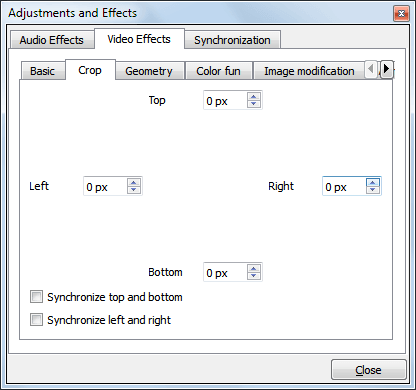
Jetzt haben Sie gelernt, wie man ein Video mit VLC mühelos schneiden kann. Wenn Sie mehr über die Videobearbeitung mit VLC erfahren möchten, wird der Artikel unten sehr empfohlen:
Empfohlener Artikel: Videos mit VLC Media Player auf Mac/Windows drehen
Teil 2. Video mit VLC-Alternative schneiden - Filmora Video Editor
Wenn Sie auf das Problem stoßen, dass VLC Crop Video nicht funktioniert, können Sie von einer VLC-Alternative wie Filmora Video Editor für Windows (oder Filmora Video Editor für Mac) Hilfe erhalten. Dieses Videobearbeitungstool ist extra dafür ausgelegt, Ihnen beim Bearbeiten von Videos wie Schneiden, Zuschneiden, Drehen und vieles mehr behilflich zu sein. Es gibt einen leichten Modus und einen erweiterten Modus, um Videos komplett so bearbeiten zu können, wie Sie es mögen.

Leistungsmerkmale von Filmora Video Editor:
- Das Video mit mehreren Videobearbeitungswerkzeugen bearbeiten.
- Titel, Texte, Übergänge, Face-Off, PIP über mehr als 300 Effekte zum Video hinzufügen.
- Musik, die Ihnen gefällt, als Hintergrundmusik für Ihr Video nehmen.
- Video in das gewünschte Format oder auf YouTube oder eine andere Plattform exportieren.
Wie man ein Video mit der besten Alternative zu VLC schneidet - Filmora Video Editor
Schritt 1: Videodateien importieren
Dies ist der erste Schritt, den Sie gehen müssen, wenn Sie mit dem Prozess des Videodateischneidens beginnen. Das Hinzufügen von Dateien erfolgt mittels Drag & Drap oder über die Menüleiste, indem Sie auf „+“ und dann auf „Dateien hinzufügen“ klicken.

Schritt 2: Videos zur Timeline ziehen
Nun können Sie das Video mit der Drag & Drop-Methode in der Timeline speichern.

Schritt 3: Videos schneiden
Die eigentliche Bearbeitung ist der nächste Schritt. Dazu müssen Sie die Datei auswählen, die Sie bearbeiten möchten, und dann auf die Option „Zuschneiden“ klicken.

Schritt 4: Die Einstellungen anpassen
In diesem Schritt markieren Sie bitte alle Bereiche des Videos, die Sie löschen möchten.

Schritt 5: Das Video speichern und exportieren
Alle am Video vorgenommenen Änderungen sollten dann gespeichert werden, um eine neue Datei aus dem Original zu erstellen. Klicken Sie einfach auf „Exportieren“ und auf die für Sie ideale Möglichkeit, das Video abzuspeichern.

Siehe auch:
Weitere Anleitung für Videobearbeitung: [Tutorial] Videos mit dem besten Videoeditor bearbeiten
Fazit:
Haben Sie gelernt, wie man das Video mit VLC schneiden kann? Als ein kostenloser Mediaplayer bietet VLC den Nutzern grundlegende Bearbeitenwerkzeuge zur Videobearbeitung. Aber falls Sie das Video mehr attraktiver machen, ist Filmora Video Editor (oder Filmora Video Editor für Mac) die beste Option für Sie. Das Videoschnittprogramm ist einfach zu bedienend für die Anfänger aber auch praktisch für die Fachleute. Mit der Videobearbeitungssoftware können Sie einfach Ihre Videos verbessern.






